Table of Contents
| Uygulanabilir Çözümler | Adım adım sorun giderme |
|---|---|
| Düzeltme 1. Anahtar Bulucu | Kayıt Defteri Anahtarı'nın altında "Windows" sekmesine tıklayın... Tam adımlar |
| Düzeltme 2. CMD | Windows'da yeni bir Yönetici Komut İstemi penceresi açın... Tam adımlar |
| Düzeltme 3. Powershell | Windows 10 PowerShell kullanıyorsanız, adımlar daha öncekiyle aynıdır... Tam adımlar |
| Düzeltme 4. Kayıt Defteri | Windows "Başlat" menüsünden "Çalıştır"ı seçin. "Regedit" yazdıktan sonra "Tamam" düğmesine basın... Tam adımlar |
Windows Server 2012 Ürün Anahtarımı Nasıl Bulurum
Bulut bilişimin çağından önce, Windows Server 2012 R2, kişisel veya profesyonel amaçlar için kullanabileceğiniz çok sayıda yetenekle zamanının en iyi kurumsal sunucu yazılımlarından biri olarak yaygın olarak tanınıyordu. Bir Windows işletim sistemi olduğu için, etkinleştirmek ve kullanmak için geçerli bir ürün anahtarına ihtiyacınız olacak. Eğer yoksa deneme aşamasında olacak, bu yüzden tam kapasitesiyle kullanamayacaksınız.
Ancak, Windows Server 2012 R2 için bir ürün anahtarı edinmek basittir. Bu kılavuzda Windows Server 2012 Ürün Anahtarını bulmanın üç yolunu göstereceğiz.
- 1. Windows Ürün Anahtarı Bulucu programını kullanın.
- 2. PowerShell/Komut İstemi'ni kullanın
- 3. Kayıt defterini kullanın
#1. Windows Ürün Anahtarı Bulucu'yu Kullanarak Windows Server 2012 Ürün Anahtarını Bulun
2023'ün en iyi ürün anahtarı bulucusu, bir Windows ürün anahtarı bulma uygulaması olan EaseUS Key Finder'dır . Aslında Windows işletim sistemi ve yüklü yazılımlar için ürün anahtarlarını bulmak için mükemmel bir işlevselliğe sahiptir.
Windows Server 2012 ürün anahtarını bulmak için ilk tekniğimiz EaseUS Key Finder'ı kullanmaktır. Kullanımı nispeten basittir ve tüm Windows Server ve Microsoft SQL Server sürümleriyle çalışır.
Bilgisayarınızın sabit diskini değiştirirseniz, yeni makinenizde Windows veya Office'i yeniden yüklemeniz ve yeniden etkinleştirmeniz gerekir. Etkinleştirme anahtarlarını bulmak uzun zaman alır! Ürün anahtarlarını hızlı bir şekilde edinmenin bir yolu var mı? EaseUS Key Finder, gelişmiş bir anahtar bulma yazılımıdır. EaseUS Key Finder, bilgisayarınıza yüklü olan Windows ve SQL Server, Microsoft Office, Adobe ve diğer programlar için ProductID'leri ve CD-Key'leri gösteren kullanışlı bir araçtır. WiFi kodları, tarayıcı hesapları ve parolaların hepsi burada bulunabilir.
Adım 1. Kayıt Defteri Anahtarının altında "Windows" sekmesine tıklayın.

Adım 2. Sağ taraftaki Windows ürün anahtarını kontrol edin. Yapıştırmak için "Kopyala"ya tıklayın. Veya diğer iki seçeneği seçin:
"Kaydet" - PDF dosyası olarak yerel olarak kaydedin.
"Yazdır" - Anahtar dosyasını yazdırmak için tıklayın.

Özellikler
- Windows Sistem Ürün Anahtarlarını Alın
- Office, Adobe Ürün Anahtarlarını Kurtarın
- Web Tarayıcılarında Kaydedilen Parolaları Kurtarın: Chrome, Edge, Firefox ve Internet Explorer
- Windows Kimlik Bilgilerini Kurtar
- 1000'den fazla Yazılım Seri Numarası edinin
- WiFi Parolalarını Bul
Artıları
- Windows 11/10/8/7 ve Windows Vista/XP için temel desteği bulun.
- Chrome, IE, Edge, Firefox vb. tarayıcılarda kayıtlı hesapların ve şifrelerin bulunması desteği.
- Ürün anahtarını bulmak için 1 tıklama
- Kaydedilmiş hesapları ve şifreleri bulmak için Chrome, IE, Edge, Firefox ve diğer tarayıcılar kullanılabilir.
- Reklamsız, virüssüz.
Eksileri
- Tüm özelliklerin kilidini açmak için aktivasyon gerekir.
Neden EaseUS Key Finder'ı Seçmelisiniz
EaseUS Key Finder'ı kullanmanın en önemli üç avantajı şunlardır:
- Yedek Etkinleştirme Anahtarları
- Ölü İşletim Sisteminden/Disklerden Anahtarı Kurtarın
- Teknik Destek
Yedek Etkinleştirme Anahtarları
Ürün anahtarlarını bulmak zaman ve para alıcı olabilir. Ürün anahtarlarınızı bir PDF belgesine kaydedebilir veya bir Metin dosyasına kopyalayabilirsiniz.
Ölü İşletim Sisteminden/Disklerden Anahtarı Kurtarın
EaseUS Key Finder, önyüklenemeyen bir sabit disk sürücüsünden (HDD/SSD) veya başka bir çalışmayan Windows işletim sisteminden ürün anahtarlarını tarayabilir.
Teknik Destek
EaseUS ile iletişime geçin! EaseUS teknik destek ekibi esnek, günün her saati teknik destek sağlayarak müşterilere hızlı ve yetkin çözümlerle yardımcı olur.
#2. CMD/PowerShell Kullanarak Windows Server 2012 Ürün Anahtarını Bulun
CMD Kullanarak Windows Server 2012 Ürün Anahtarını Bulma
Windows'da ayrıcalıklı bir komut istemine dönüp yazılım lisanslama ürün anahtarını alan bir komut çalıştırmak, Windows Ürün Anahtarı lisansını bulmanın en basit yoludur.
Adım 1. Windows'ta yeni bir Yönetici Komut İstemi penceresi açın.
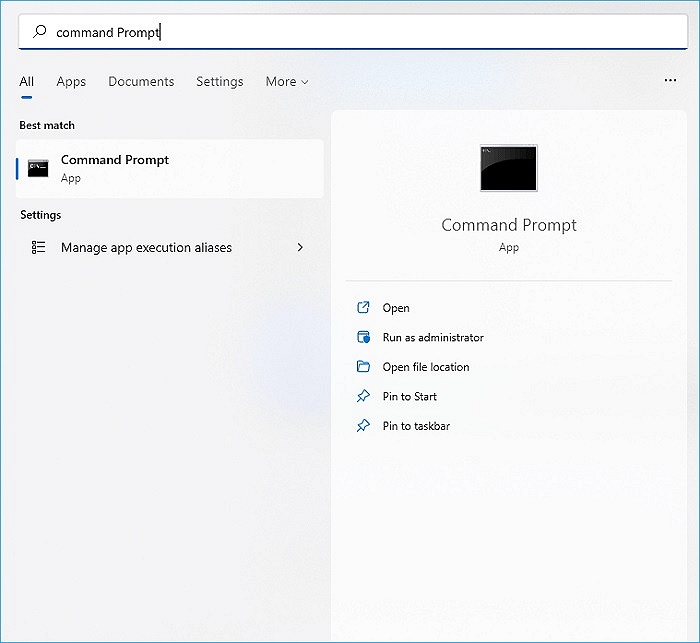
Adım 2. Cmd'yi açtıktan sonra aşağıdakileri yazın:
wmic path softwarelicensingservice OA3xOriginalProductKey alın

Adım 3. Windows ürün anahtarını görmek için Enter ve Return tuşlarına basın. Aşağıdaki formatta 25 karakterlik alfanümerik bir dizedir:
XXXXX-XXXXX-XXXXX-XXXXX-XXXXX
Hepsi bu kadar. Bu prosedür, hemen hemen her Windows kurulumunda Windows ürün anahtarını elde etmek için kullanılabilir.
Powershell'de Kayıp Sunucu Ürün Anahtarını Kurtarma
Adım 1. Windows 10 PowerShell kullanıyorsanız, adımlar öncekiyle aynıdır. Başlat Menüsü düğmesine sağ tıkladıktan sonra içerik menüsünden Windows PowerShell (Yönetici) öğesini seçin.
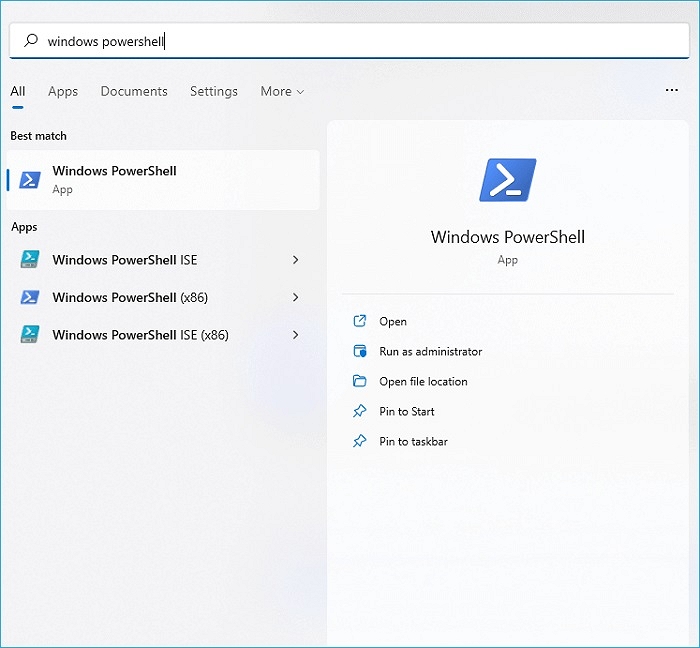
Adım 2. İstendiğinde, Şekil'de gösterildiği gibi ürün anahtarını ortaya çıkarmak için bu komutu girin.
PowerShell "(Get-WmiObject -query 'SoftwareLicensingService'ten * seçin').OA3xOriginalProductKey
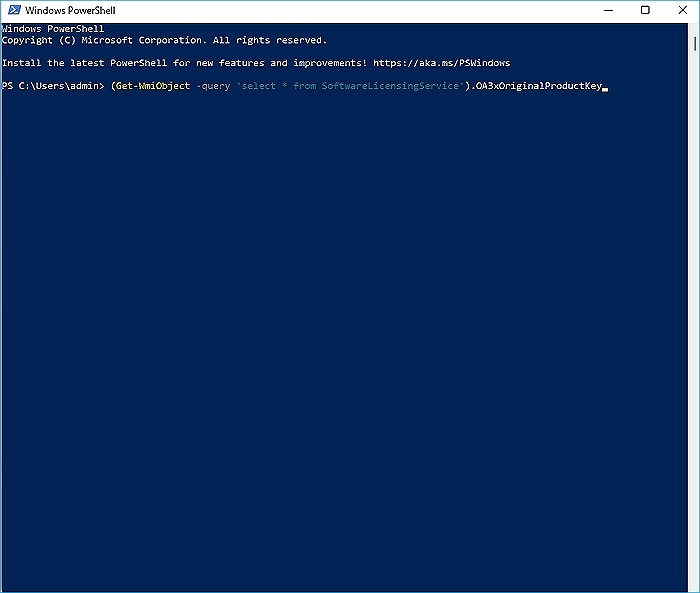
Adım 3. PowerShell'in geçerli Windows işletim sistemi sürümünüz için lisans anahtarını görüntülemesi için birkaç dakika bekleyin.
CMD Kullanarak Windows 11 Ürün Anahtarı Nasıl Bulunur
Windows 11 ürün anahtarınıza ihtiyacınız var ancak bulamıyor musunuz? Bu makalede CMD kullanarak Windows 11 ürün anahtarının nasıl bulunacağını öğrenin. Ayrıca, sorununuzu çözmek için en iyi Windows Anahtar Bulucu'yu da tanıtacağız.
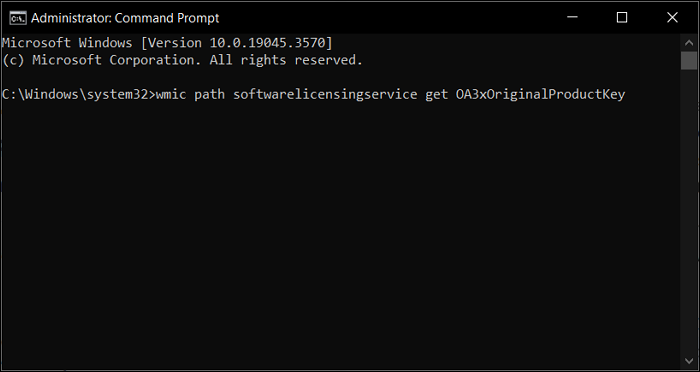
#3. Windows Server 2012 Ürün Anahtarını Kayıt Defterinde Bulun
Ürün lisans anahtarı, Windows'u her yüklediğinizde kurulum sihirbazına bir girdidir. Windows kayıt defteri bu anahtarı depolar. Bir Windows güncelleştirmesi yüklediğinizde, ürün lisansı kayıt defterine kaydedilir ve incelenir. Ürün anahtarı geçersizse, belirli işletim sistemi özelliklerine erişmekte zorluk çekebilirsiniz ve güncelleştirmeler reddedilebilir. Paketi kaybettiyseniz, kayıt defterinde ürün kimliğini aramak onu bulmanıza yardımcı olacaktır.
Adım 1. Windows "Başlat" menüsünden "Çalıştır"ı seçin. Metin alanına "Regedit" yazdıktan sonra "Tamam" düğmesine basın. Bunun sonucunda Windows kayıt defteri düzenleyicisi açılacaktır.
Adım 2. Kayıt defterinde "HKEY LOCAL MACHINESOFTWAREMicrosoftWindowsCurrentVersion" anahtarını arayın. Bu klasör, makineniz için çeşitli Windows ile ilgili yapılandırma dosyaları içerir.
Adım 3. "ProductId" tuşuna sağ tıkladığınızda, bağlam menüsünden "Modify"ı seçin. Görüntülenen sayıya bakın. Bu, Windows ürün anahtarınızdır. Değeri değiştirmekten kaçınmak için "Cancel" düğmesine basın.
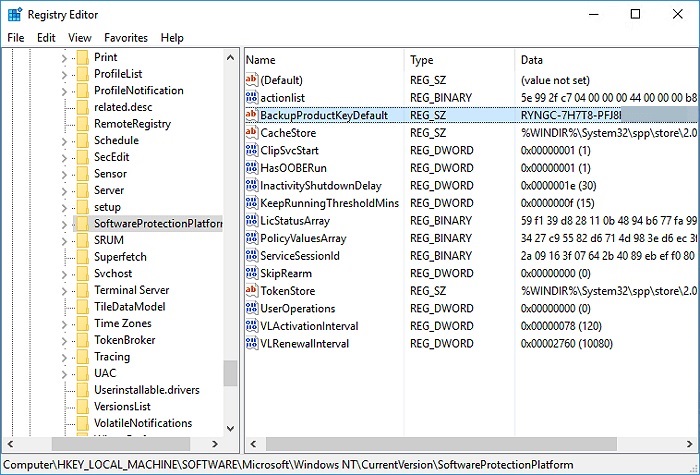
Çözüm
Listelenen bir Windows Server 2008 ürün anahtarını bulmanın tüm yolları basittir. İşletim sisteminiz ve diğer hayati programlarınız için ürün anahtarları yalnızca birkaç tıklamayla size sunulabilir.
Ancak, tercih ettiğiniz bir seçeneği seçmelisiniz ve EaseUS Key Finder'ı öneriyoruz. En iyi seçimimizdir çünkü denedik ve etkinliğini garanti edebiliriz. Sadece Windows Server 2008 ürün anahtarını bulmanıza yardımcı olmakla kalmaz, aynı zamanda çok sayıda başka avantaj da sağlar.
Bu Sayfa Size Yardımcı Oldu mu?
İlgili Makaleler
-
Windows Server Ürün Anahtarı Nasıl Bulunur [6 Yol] - EaseUS
![author icon]() Mike/2025/06/26
Mike/2025/06/26 -
Oturum Açılmışken Facebook Şifresi Nasıl Kurtarılır [2025]
![author icon]() Mike/2025/06/26
Mike/2025/06/26 -
Outlook 365/2016'da Kaydedilen Parola Nasıl Görüntülenir
![author icon]() Mike/2025/06/26
Mike/2025/06/26 -
Epic Games'te Oyun Anahtarı Nasıl Bulunur/Geri Alınır (Tam Kılavuz)
![author icon]() Mike/2025/06/26
Mike/2025/06/26
EaseUS Key Finder Hakkında
EaseUS Key Finder, Windows veya Windows Server ürün anahtarlarını etkili bir şekilde bulmanız, Office, Adobe ve diğer yüklü yazılımların seri numaralarını keşfetmeniz ve WiFi kodlarını vb. basit tıklamalarla başarılı bir şekilde bulmanız için eksiksiz çözümler sunar.
Ürün İncelemeleri
